大神练习win10系统手机能上网电脑不能上网的教程
发布日期:2019-11-04 作者:系统之家系统 来源:http://www.1zd1.com
你是否遇到过win10系统手机能上网电脑不能上网的问题。那么出现win10系统手机能上网电脑不能上网的问题该怎么解决呢?很多对电脑不太熟悉的小伙伴不知道win10系统手机能上网电脑不能上网到底该如何解决?其实只需要1、打开电脑中的网络和共享中心。2、点击页面中的【疑难解答】。3、点击【internet连接】。4、点击【下一步】,等待网络进行修复。就可以了。下面小编就给小伙伴们分享一下win10系统手机能上网电脑不能上网的详细步骤:
具体解决方法:
一、电脑端问题手机可以连上无线网这就说明网络肯定是正常的,问题出就出在电脑上面,把精力集中在电脑端去解决问题,方向不要找错了。
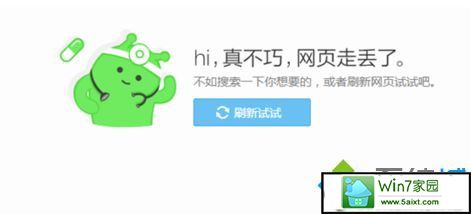
二、电脑dns配置问题电脑端不能上网的原因基本都是由于dns错误导致的,这里可以用windows自带的修复工具先进行修复一下,不行的话需要手动修改dns。
1、打开电脑中的网络和共享中心。
2、点击页面中的【疑难解答】。
3、点击【internet连接】。
4、点击【下一步】,等待网络进行修复。

三、修改电脑dns返回到第二步的【网络和共享中心】界面,在左侧找到【更改适配器设置】并点击。
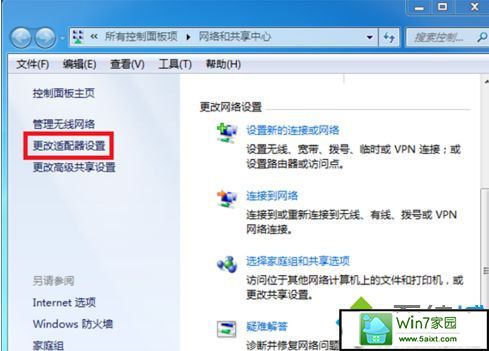
四、本地连接属性在网络连接界面中找到【本地连接】(看电脑连网的方式)并鼠标右击,点击【属性】。

五、选择internet协议在本地连接属性中找到【internet协议版本4】并选中,点击下方的【属性】。

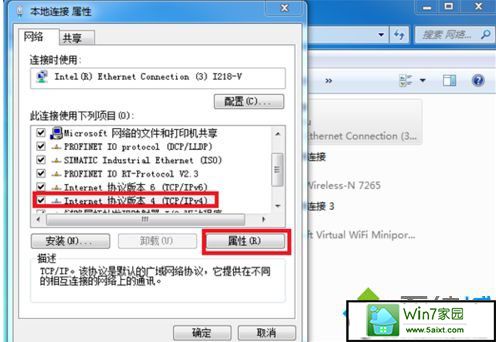
六、自动获取dns在接下来的界面中找到【dns】,点击【自动获取dns服务器地址】,选中后点击【确定】。

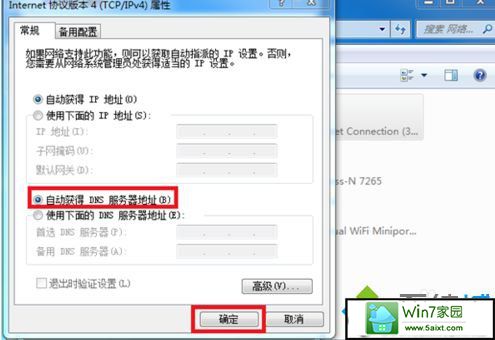
电脑日常生活中不可或缺的一部分了,如果上不了网而感到焦虑,遇到一样问题的小伙伴直接参考教程设置解决吧。
- 深度技术Windows xp 经典装机版 2021.042021-03-15
- 雨林木风Windows7 特别装机版64位 2020.102020-09-18
- 系统之家 GHOST WIN7 SP1 X86 经典旗舰版 V2017.032018-12-12
- 深度技术Windows7 专业装机版32位 2021.052021-04-14
- 电脑公司最新64位win10体验优质…2021-11-14
- 深度技术WinXP 可靠装机版 2021.052021-04-14
- 系统之家 Win8.1 青年装机版 2019.12(64位)2019-11-19
- 雨林木风WinXP 修正装机版 2020.082020-07-13
- 萝卜家园Windows10 通用中秋国庆版32位 2020.102020-10-01
- 深度技术Windows xp 精英装机版 2020.092020-08-16
- xp系统打开solidworks提示VBE6ExT.oLB不能被加载的方法…2019-08-10
- 安装好wn7系统发现可使用内存变少如何回事?2016-06-07
- xp系统主题被禁用的修复技巧2019-08-08
- 图文教你win10系统更改电脑临时文件夹的位置的方案2019-10-10
- win7怎么自动关上显示器|win7自动关上显示器的办法2013-01-14
- win7高对比度配置点了没反应的完美处理办法2013-01-10
- win10系统写字板乱码怎么办|win10写字板乱码的设置技巧2019-07-02
- 小编教你xp系统下CAd图纸打开速度很慢的步骤?2018-05-21
- 大师教您win10系统手动设置dns解决网页打不卡的问题2019-11-08
- 教你win7系统中玩梦幻西游总是一卡一卡的方法?2019-09-30
